今回は、LINEのアイコンを動画にする方法を解説します!
最近になって、LINEのプロフィールアイコンを動く動画にしている人が増えてきましたね!

LINE 動画アイコンのための準備
LINEで動画アイコンにするための下準備は以下の通り。
- 最新版にアップデート
- 動画を準備する
これだけです!
最新版にアップデート
まずは、一応LINEを最新版にアップデートしてください。
iOSの方は、上のリンクからAppStoreのLINEのページに飛ぶことができます。
動画を準備
そして、アイコンにしたい動画を準備してください。
アイコンにできる動画は6秒まで、となっています。
LINE動画アイコンの設定
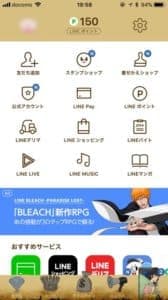
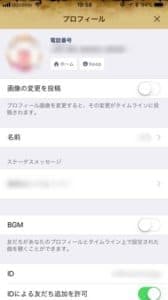
LINE動画アイコンの具体的な設定方法を解説します。
LINEの下のアイコンから、「その他」をタップ。左上の自分のアイコンをタップし、プロフィールを表示してください。
※ここで、「画像の変更の投稿」のチェックを外しておくと、プロフィール画像を変更しても、タイムラインに投稿されません。
そして、自分のアイコンをもう一度タップすると、下の左画像のような選択画面が表示されます。
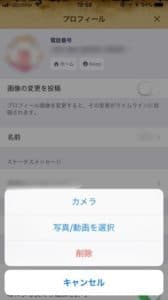

「写真/動画を選択」をタップして、アイコンにしたい動画を選択しましょう。
アイコン動画の位置を、丸く選択することができます。
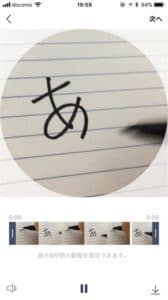
そして、トリミング(動画を一部切り取る)可能。
動画をアイコンにしたい部分だけ、切り取ってくださいね!
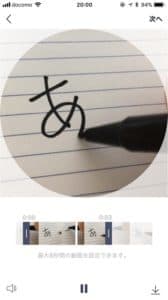
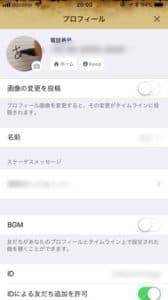
切り取れました!
ちなみに、切り取った動画は右下の「↓」で保存することができます。
これで決定!という場合には、右上の「次へ」をタップ。
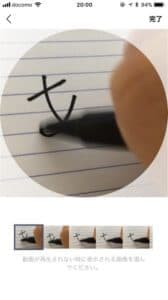
動画の中から、「動画が表示されない場合に表示する画像」を選択します。サムネイルのようなものですね。
ここで気をつけてほしいのは、動画として再生されるのはプロフィール画面で、いつものタイムラインについては動画ではなく、静止画でアイコンが表示される点です。
なので、静止画の部分も慎重に選択しましょう!
編集後記
今回は、LINEのアイコンを動く、動画にする方法を解説しました。
もともとeggというアプリ経由でしかできなかったのですが、最近になってLINE単品でもできるようになったので、是非試してみてください!
実は、いつもLINEしているあの人も、動くアイコンかもしれませんよ!!!



